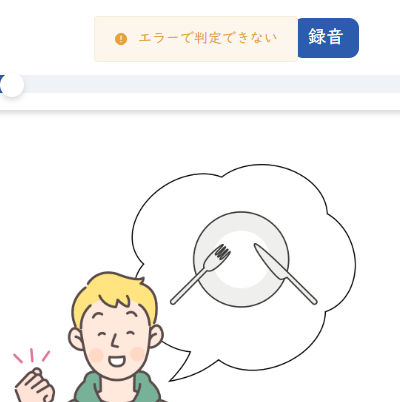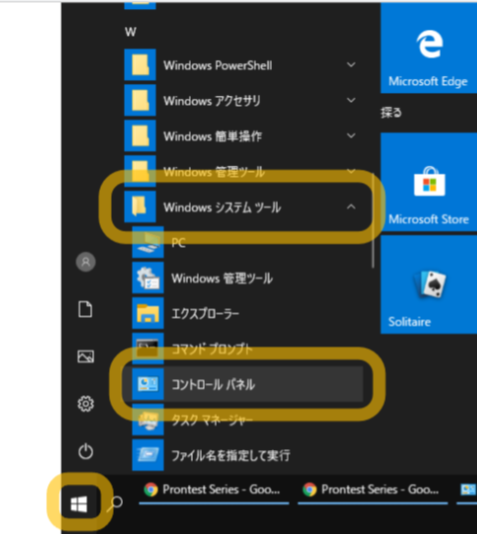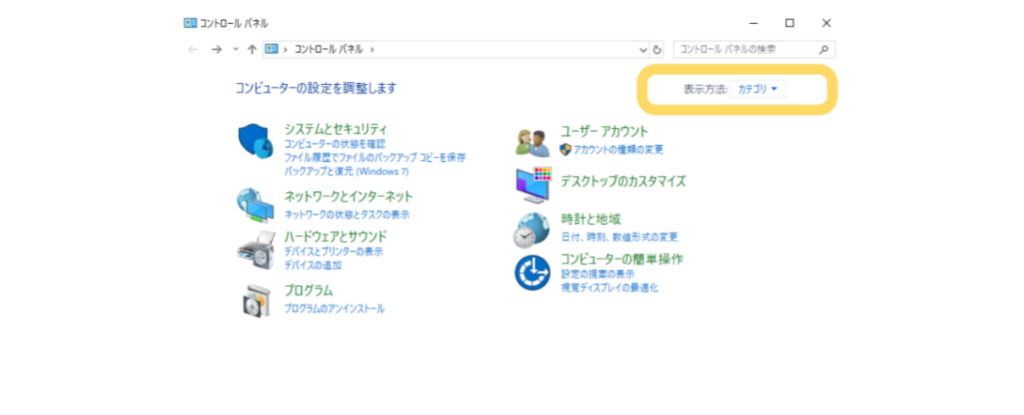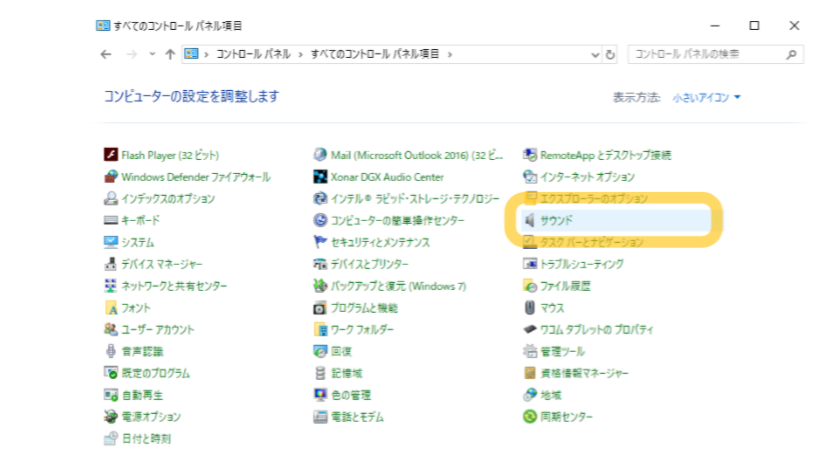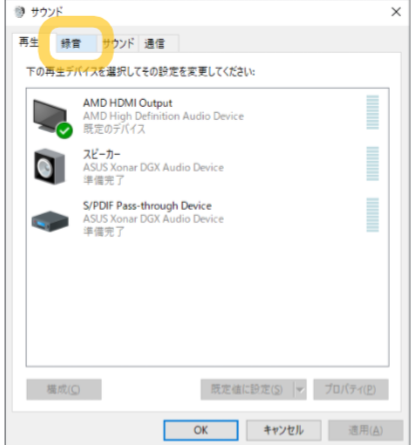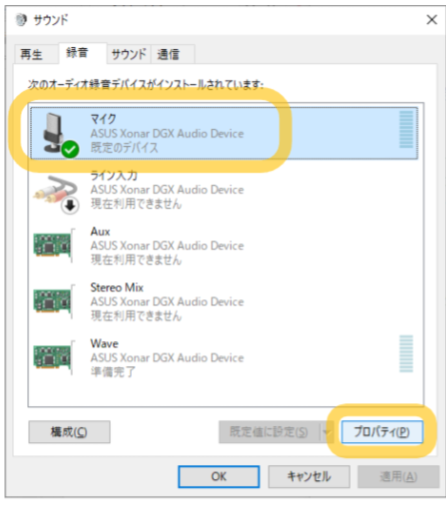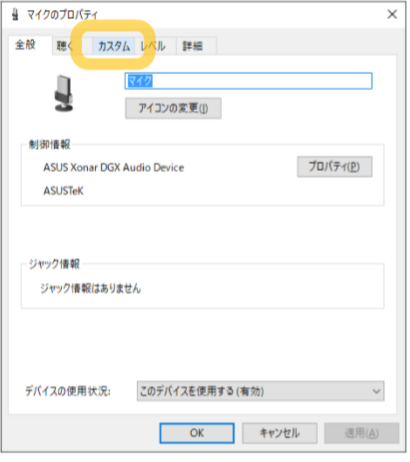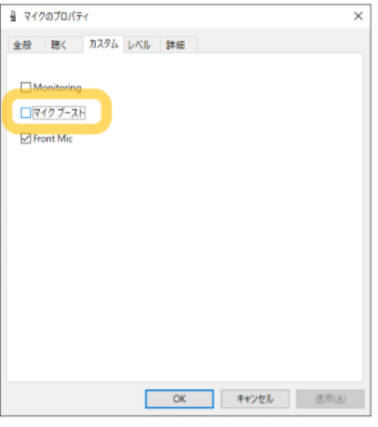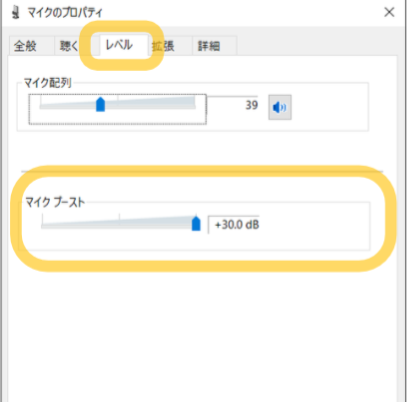プロンテストシリーズで録音機能をご利用時に
下記のように「エラーで判定できない」と表示される場合があります。
音声が認識されない原因としては、次の2パターンがあります。
①音声が大きすぎる ②音声が小さすぎる
①「音声が大きすぎる」場合には更に2通りのパターンがあります。
・音声が大きすぎる
・息がマイクに強くかかっている
「音声が大きすぎる」と時折表示される場合、息があたっている可能性があります。
マイクを少し口から離して、息がかからないようにしてお試しください。
繰り返し音声が認識されない状況が続く場合は、マイクの設定をご確認ください。
・マイクブーストの設定確認について
①スタートメニューから、Windowsシステムツール内にある「コントロールパネル」をクリックします。
②表示方法を 小さいアイコン にします。
③メニューの表示が切り替わります。「サウンド」 をクリックします。
④サウンドの画面が開きます。「録音」のタブをクリックします。
⑤使用するマイクを選択して、「プロパティ」をクリックします。
⑥マイクのプロパティ画面が開きます。「カスタム」 タブをクリックします。
⑦ここで「マイクブースト」の設定を確認することができます。
マイクブーストが有効な場合、音声が増幅されて雑音も大きくなってしまいます。
「マイクブースト」にチェックがついている場合、チェックを外して無効にします。
⑨設定画面によっては、レベル タブにマイクブーストの項目が表示されている場合があります。
レベルタブにて マイクブーストが0でない場合、0に変更して無効化してください。